Hướng dẫn cài đặt phần mềm thống kê web Fathom Analytics trên Ubuntu 20.04
Giới Thiệu
Fathom Analytics là một nền tảng phân tích trang web mã nguồn mở, giúp bạn có thể theo dõi websie của mình lưu trữ cung cấp số liệu thống kê trang web đơn giản và riêng tư là một giải pháp tốt để thay thế cho phần mềm Google Analytics. Fathom Analytics được cài đặt trên chính server của bạn, vì vậy rất an toàn và bảo mật.
Trong bài viết này, sẽ hướng dẫn bạn từng bước để cài đặt Fathom Analytics trên Ubuntu 20.04.
Yêu cầu thiết yếu
- Distro Ubuntu 20.04
- Sử dụng user có quyền sudo
- Có kiến thức cơ bản về Nginx, Mariadb(mysql)
Bước 1: Update hệ điều hành và cài đặt nginx và mariadb
- Trước tiên chúng ta cần update hệ điều hành lên phiên bản mới nhất bằng cách chạy lệnh sau:
- Tiếp theo chúng ta cần cài đặt nginx và mariadb
- Tiếp theo chúng ta bật và khởi động nginx và mariadb
Bước 2: Tạo database để kết nối Fathom Analytics
- Đầu tiên chúng ta cần đăng nhập vào mysql bằng lệnh sau:
- Tiếp theo chúng ta tiến hành tạo Database bằng lệnh
- Và chúng ta tiếp tục tạo user và password và kết nối database
- Tiếp theo chúng ta reload privileges lại
- Và chúng ta thoát ra khỏi MariaDB
Bước 3: Download và cấu hình Fathom Analytics
- Đầu tiên chúng ta download về bằng lệnh
- Tiếp theo chúng ta cần di chuyển Fathom Analytics vào thư mục /usr/local/bin/ bằng lệnh sau:
- Tiếp theo chúng ta phân quyền cho Fathom Analytics
- Tiếp theo chúng ta tạo khóa bảo mật
- Tiếp theo chung ta cần tạo file .env để cấu hình Fathom Analytics
- Và chúng ta thêm cấu hình sau:
- Tiếp theo chúng ta tạo user và password để đăng nhập và quản lý Fathom Analytics bằng lệnh sau:
Lưu ý: Đổi lại email và password của bạn để quản lý.
Bước 4: Tạo file hệ thống cho Fathom Analytics
- Đầu tiên chúng ta cần tạo file cấu hình bằng cách dùng lệnh sau:
- Và thêm vào cấu hình sau:
- Tiếp theo chúng ta bật và khởi động Fathom Analytics
Bước 5: Cấu hình virtual host cho Fathom Analytics
- Đầu tiên chúng ta cần tạo file cấu hình bằng cách dùng lệnh sau:
- Và chúng ta thêm cấu hình sau vào vitrtual host
Lưu ý: Đổi lại server_name bằng tên miền của bạn.
- Tiếp tục chúng ta khởi động lại nginx
Bước 6: Tạo file cấu hình để theo dõi trên Fathom Analytics
- Đầu tiên chúng ta cần truy cập vào tên miền mà chúng ta đã cấu hình ở trên và đăng nhập vào
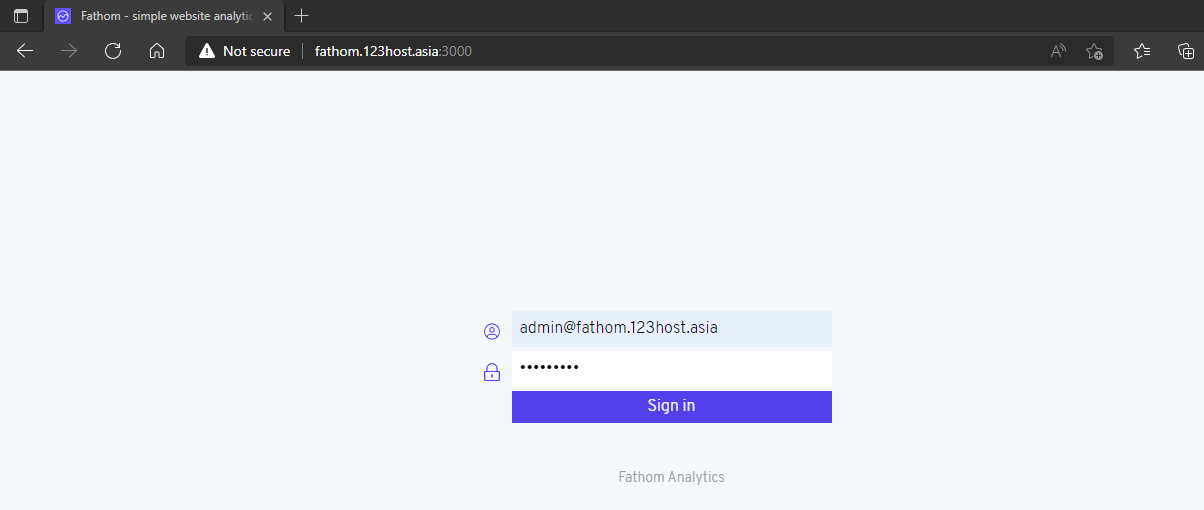
- Tiếp theo đặt tên site để tiện theo dõi:
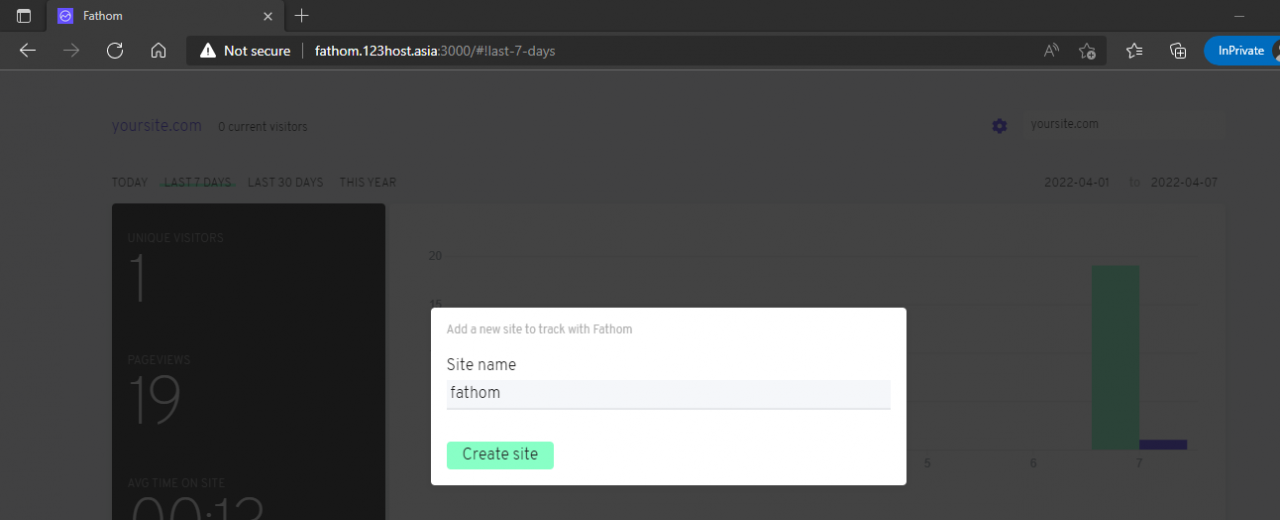
- Tạo thành công chúng ta sẽ được đoạn mã script như sau:
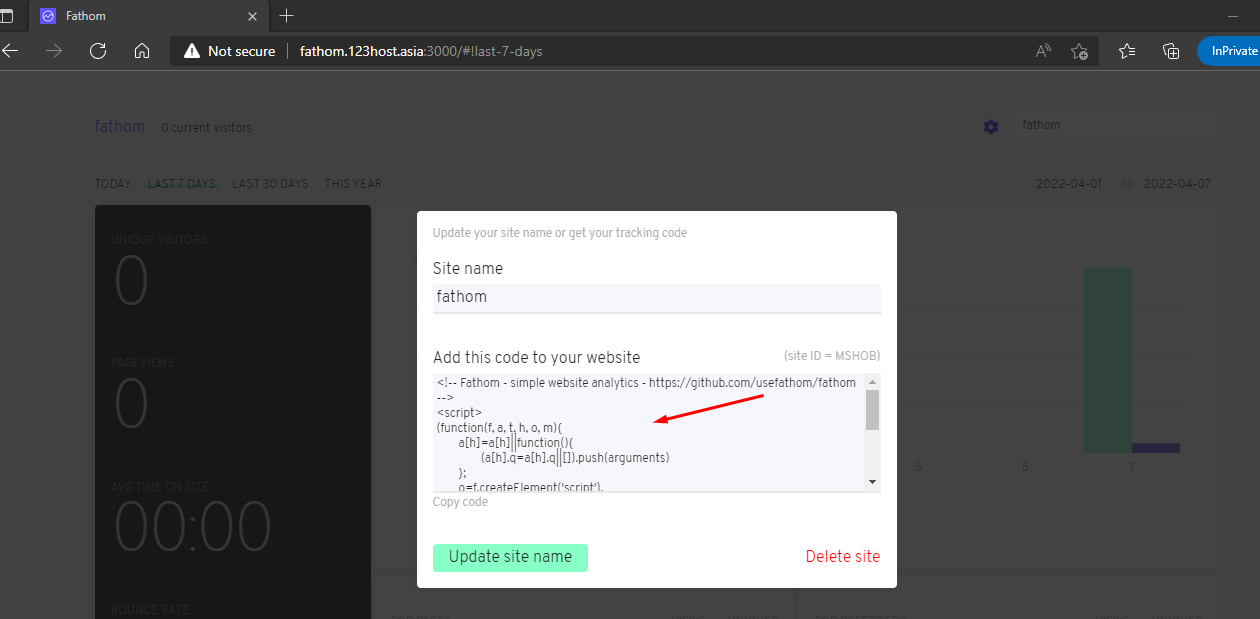
Bước 7: Cấu hình Fathom Analytics trên wordpress để theo dõi website
- Đầu tiên chúng ta vào file header.php trong themes mà website đang sử dụng và chèn đoạn script trên vào giữa <head> … </head> và lưu lại
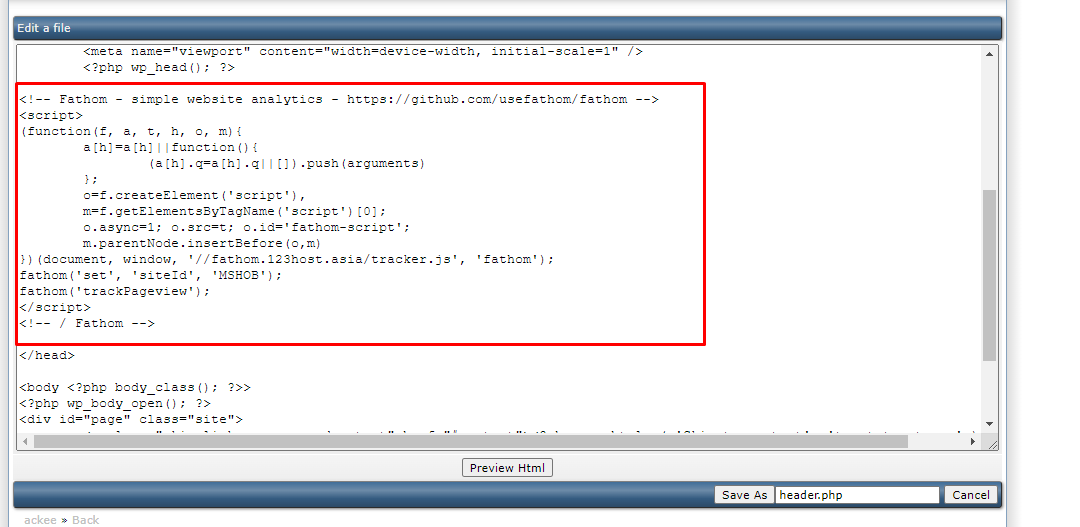 Lúc này Fathom Analytics đã có thể theo dõi được website của chúng ta.
Ta có thể thử truy cập vào website và sẽ nhận được kết quả như sau:
Lúc này Fathom Analytics đã có thể theo dõi được website của chúng ta.
Ta có thể thử truy cập vào website và sẽ nhận được kết quả như sau:
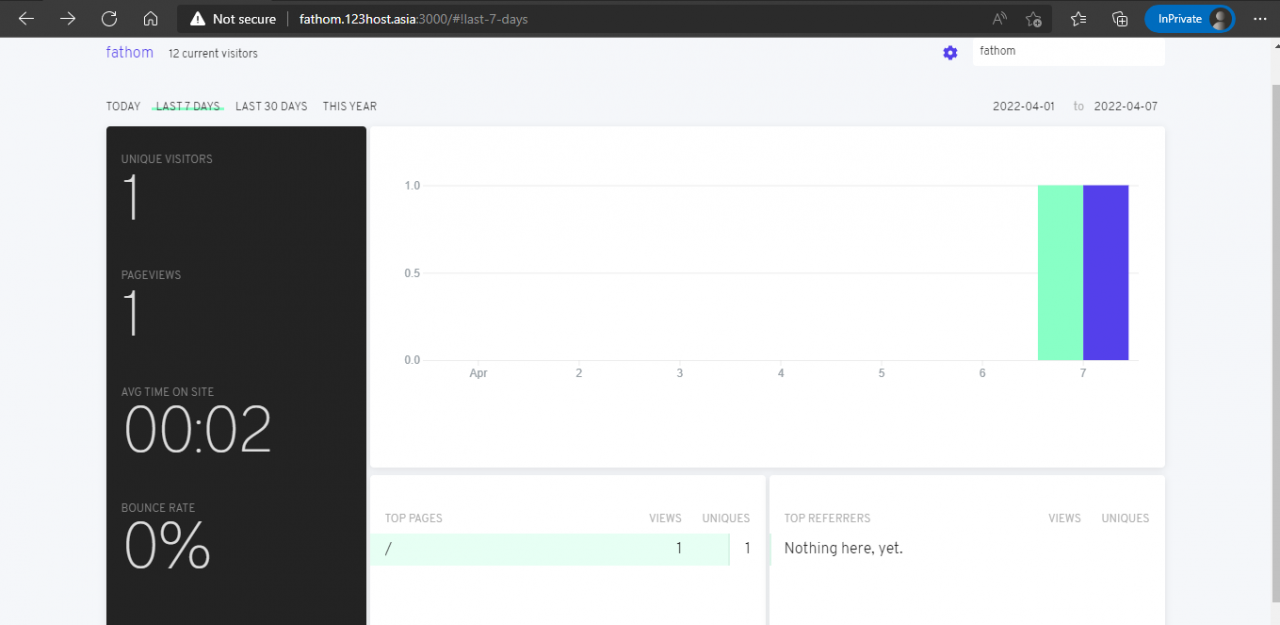
Tổng kết
Như vậy, trong bài viết 123HOST đã hướng dẫn các bạn cách cài đặt phần mềm thống kê web Fathom Analytics trên ubuntu 20.04 hoàn tất một cách đầy đủ nhất. Hy vọng bài viết này sẽ giúp bạn cài đặt thành công.



Tính năng đang được phát triển